前言
1、这篇文章 花了4-5天的时间才写完的2、吐槽下自己 感觉自己有点笨啊 k8s网络访问那块卡的时间有点久3、下面再继续研究下k8s网络这块 争取先在应用层面啃的透透的4、本着负责任的态度 文章内的每一个步骤 都是我亲手实践过的5、原创不易 请无情转发 给更多的有需求的人看 如果我初次入门的时候 能有这样的一篇文章 那么也不至于这么艰难了本地搭建Nacos环境
下载代码资源
https://gitee.com/pingfanrenbiji/nacos.git编译Nacos
mvn -Prelease-nacos clean install -U -Dmaven.test.skip=true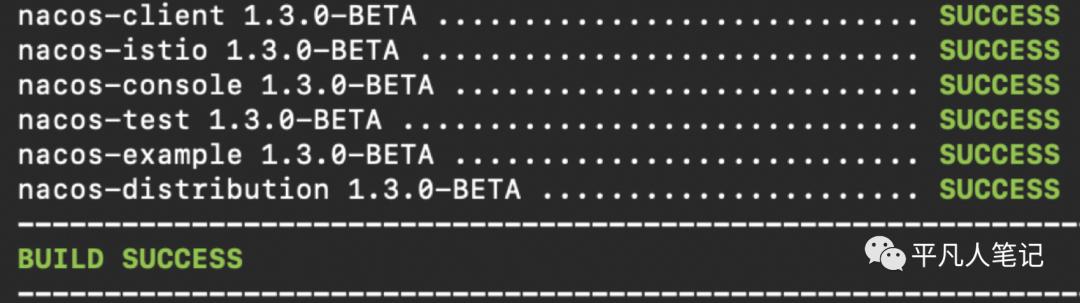
启动Nacos
./distribution/target/nacos-server-1.3.0-BETA/nacos/bin/startup.sh -m standalone
下载user、order代码资源
https://gitee.com/pingfanrenbiji/nacos-example.git启动user服务
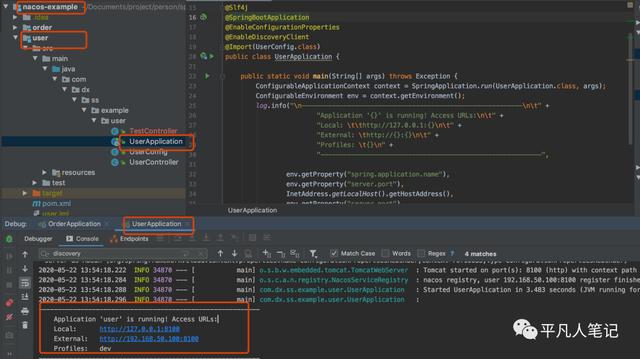
启动order服务
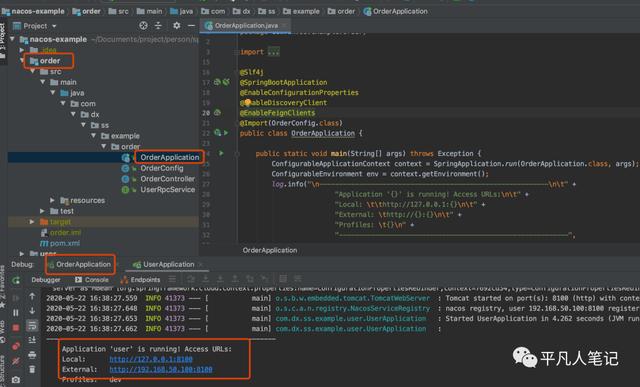
查看注册情况
http://127.0.0.1:8848/nacosnacos/nacos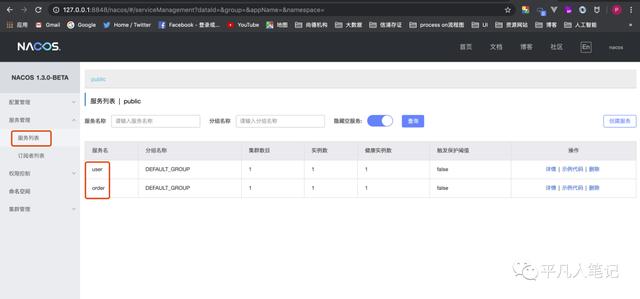
验证下 user是否能够访问order
访问 localhost:8100/k8s 查看日志
将order和user服务 docker化
将order和user分别生成jar包
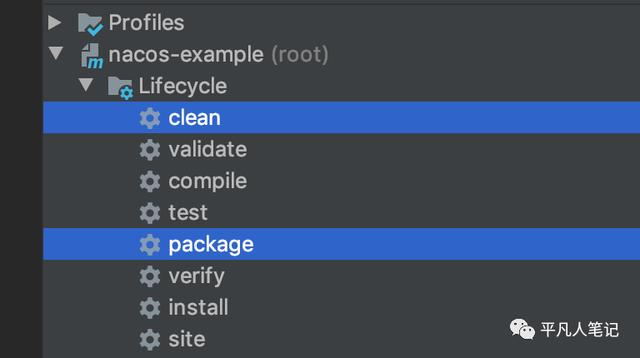
存放到同一个文件夹 目录结构如下
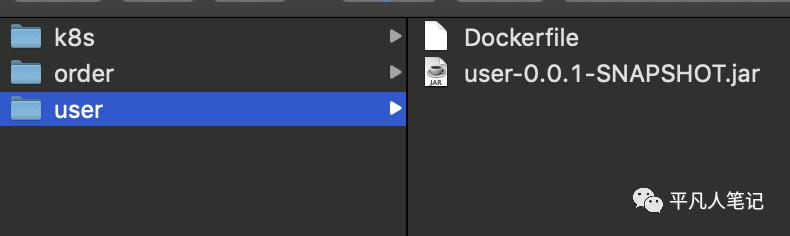
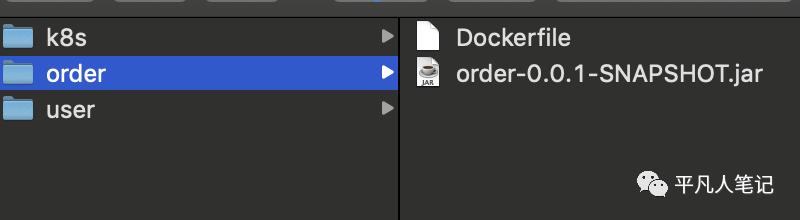
分别创建Dockerfile文件


生成镜像
sudo docker build -t user-image:v1.0 .sudo docker build -t order-image:v1.0 .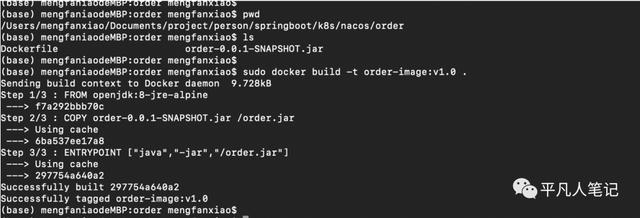
将镜像推送到阿里云docker库
- 网址
https://cr.console.aliyun.com/cn-hangzhou/new- 打 tag
sudo docker tag user-image:v1.0 registry.cn-shanghai.aliyuncs.com/mengfanxiao/user-image:v1.0sudo docker tag order-image:v1.0 registry.cn-shanghai.aliyuncs.com/mengfanxiao/order-image:v1.0- 推送
sudo docker push registry.cn-shanghai.aliyuncs.com/mengfanxiao/user-imagesudo docker push registry.cn-shanghai.aliyuncs.com/mengfanxiao/order-image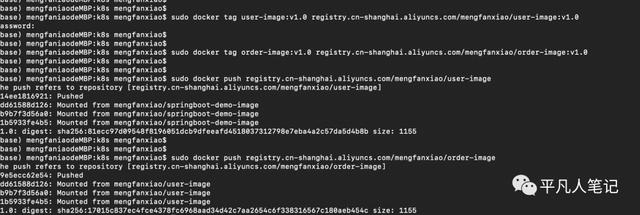
k8s部署2个docker
- 创建user.yaml
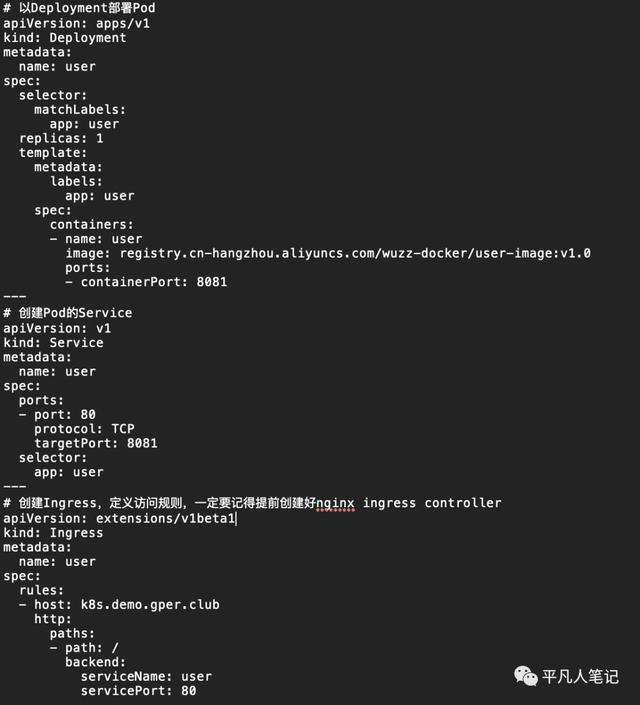
- 创建order.yaml
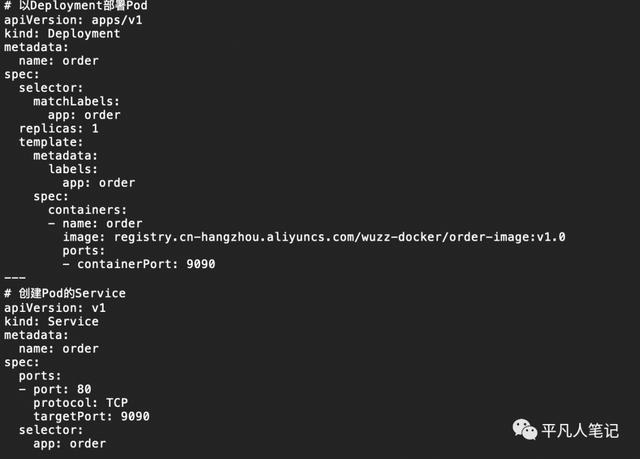
- 部署
kubectl apply -f user.yamlkubectl apply -f order.yaml- 查看部署pods情况
kubectl get pods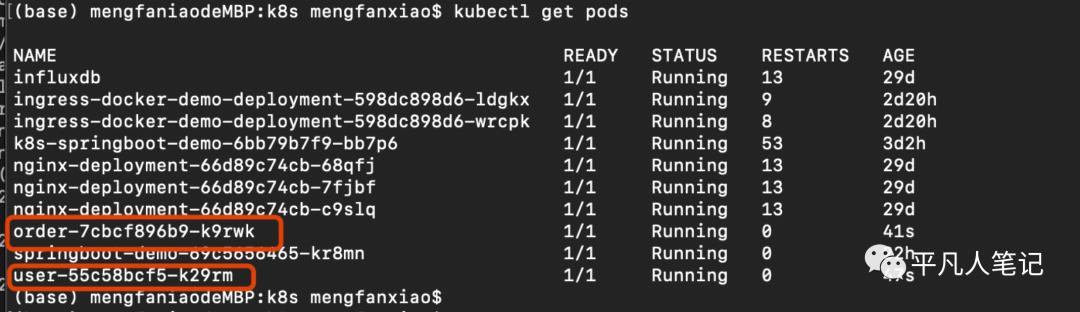
kubectl get pods -o wide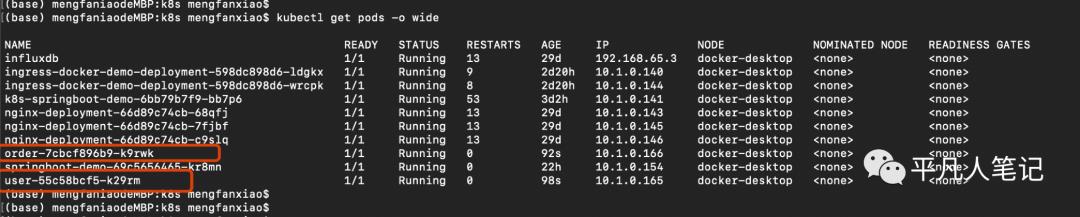
进入集群环境 查看pod之间是否可以访问kubectl run busybox --rm=true --image=busybox --restart=Never -it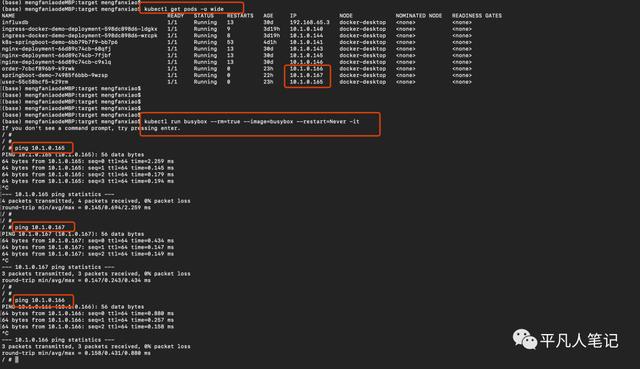
- 查看service
kubectl get svc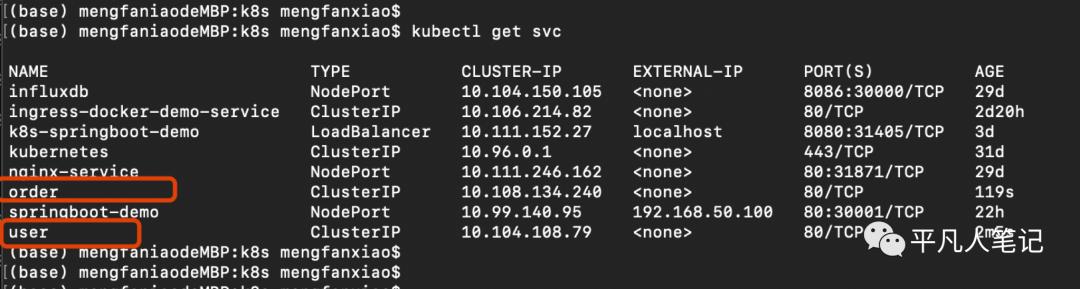
- 查看 ingress
kubectl get ingress
- 查看user 和 order服务 是否成功注册到 nacos
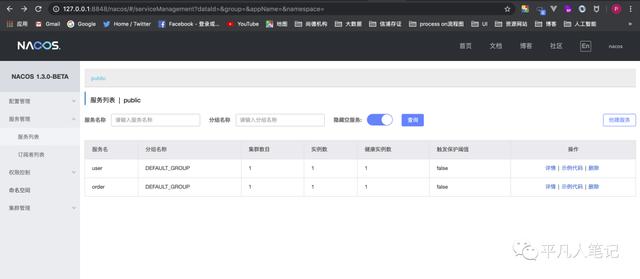
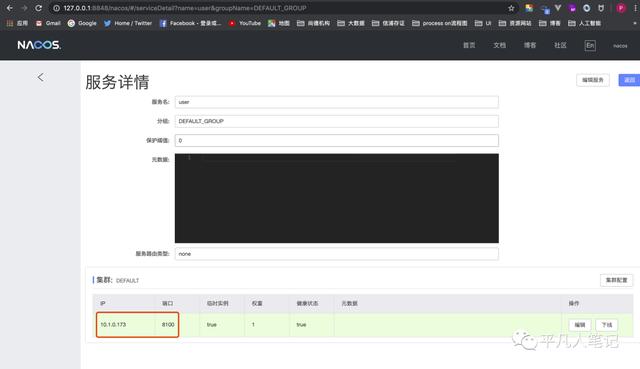
ip为Pod的IP
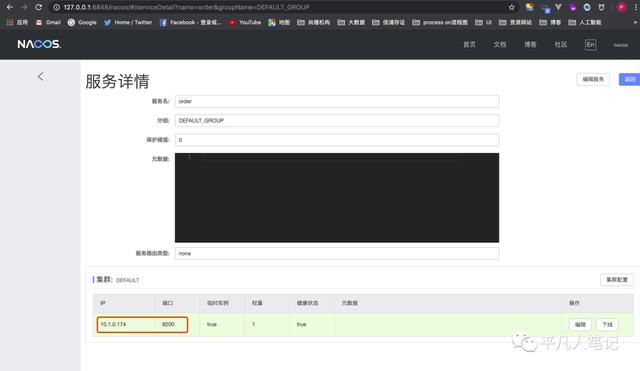
至此 user 和 server 2个springboot项目 以pod的方式跑起来了 也注册到了 宿主机上的nacos服务上问题协查方式
- 查看pod docker imags版本号是否正确
kubectl describe pods|grep user
- 查看pod docker 启动日志
kubectl logs -f order-65d5b4d858-rgnfs- 查看 k8s 服务启动文件 比如 order.yaml 文件 其中的端口号映射是否正确
未完待续
- 通过 service NodeType方式访问 order
- 通过ingress nginx方式访问user
- 测试 user是否可以访问到 order
资源文件
https://gitee.com/pingfanrenbiji/nacos-example.git相关配置文件也在其中参考文章
https://www.cnblogs.com/wuzhenzhao/p/12076827.htmlhttps://zhuanlan.zhihu.com/p/68700978



















 2690
2690











 被折叠的 条评论
为什么被折叠?
被折叠的 条评论
为什么被折叠?








